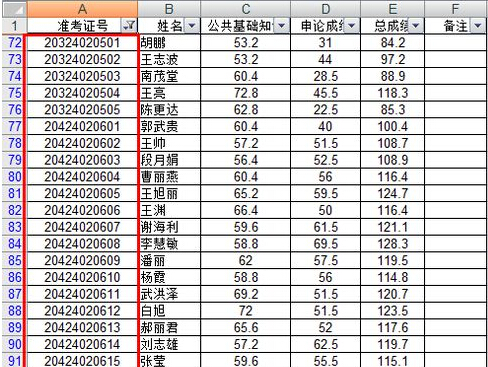excel筛选?excel筛选怎么用?excel是一款数据处理

工具,可以在众多的数据中找到想要的经过处理之后的数据,而最直接方便的功能就是筛选。请阅读下文,了解如何对数据进行筛选。
如下图所示的学生成绩中,我们要达到的目的是,找出所有王姓同学的相关成绩:
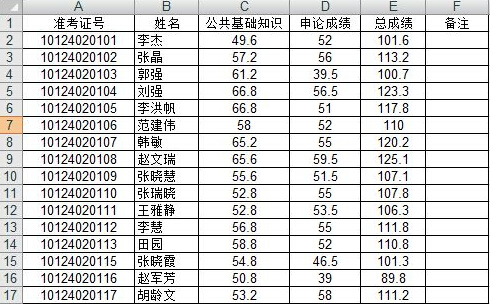
依次单击“数据,筛选”:
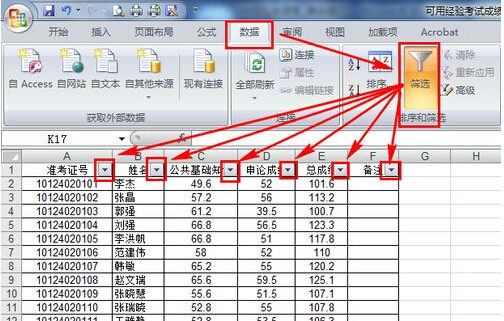
单击姓名右边的向下的三角符号,鼠标指向“文本筛选”,然后单击“等于”:
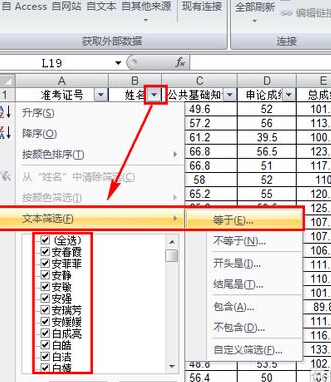
设置“等于”后面的文本框里输入“王*”,表示筛选出所有第一个字符是王,后面不限制字数的王姓同学;如果筛选出所有王姓的两个字姓名的同学,比如王媛,则在等于后面输入“王?”,即可筛选出所有姓氏后面只有一个字的同学的相关信息。设置完成后单击“确定”即可:
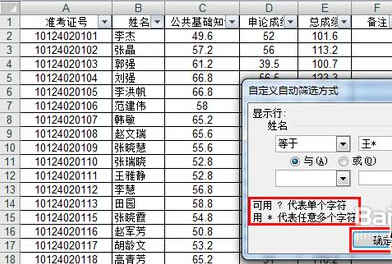
如下图所示,所筛选出来的结果就是所有王姓同学的成绩等信息:
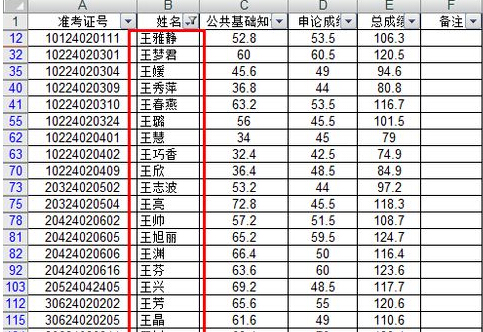
如果准备达成的目的是筛选出准考证号在(20124020107,30124020107)取值范围的所有学生。则在“准考证号”列单击三角,然后选择“数字筛选”,单击“介于”:
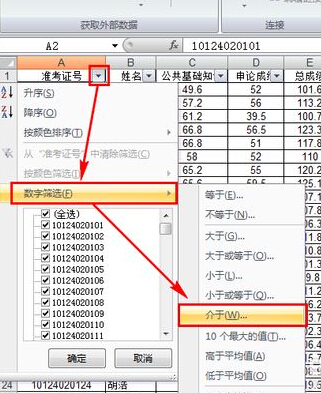
设置筛选条件第一行为“大于”,输入“20124020107”,第二行条件为“小于”,输入“30124020107”,然后单击“确定”:
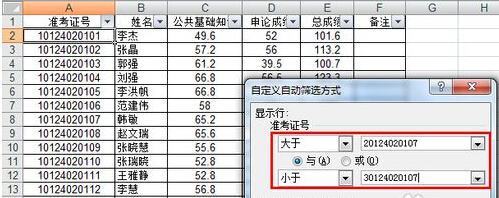
显示的结果即为准考证号在(20124020107,30124020107)范围以内的学生的数据: